5 Möglichkeiten, wie Sie den Server für eingehende E-Mails finden, um Ihre E-Mail-Sicherheit im Auge zu behalten
Veröffentlicht: 2023-01-31Sie benötigen Informationen zum Posteingangsserver, um E-Mails in einem E-Mail-Client wie Outlook, Thunderbird oder der E-Mail-App Ihres Mobilgeräts zu empfangen. Zu diesen Informationen gehören die Adresse des Posteingangsservers, der Port, auf dem seine Software ausgeführt wird, und um welche Art von Mailserver es sich handelt, z. B. POP3 oder IMAP.
Laut dem Bericht von HubSpot gibt es täglich fast 4 Milliarden E-Mail-Benutzer, und diese Zahl soll bis 2025 auf 4,6 Milliarden steigen, und es werden täglich über 306 Milliarden E-Mails gesendet und empfangen.
Wenn Sie jedoch einen webbasierten E-Mail-Dienst wie Hotmail, Yahoo oder Gmail verwenden und eine der kostenlosen E-Mail-Adressen verwenden, um Ihre E-Mails zu erhalten, benötigen Sie diese Informationen möglicherweise nicht wirklich. Aber für manche Leute mag es schwierig erscheinen, so viele Informationen aufzuspüren.
In diesem Artikel haben wir 5 einfache Möglichkeiten geteilt, wie Sie Ihren Posteingangsserver finden können, da Probleme mit Ihrem Posteingangsserver dazu führen können, dass Sie Ihre E-Mails nicht rechtzeitig erhalten. Außerdem haben wir hier besprochen, was der Posteingangsserver eigentlich bedeutet.
Also lasst uns anfangen.
Inhaltsverzeichnis
Was bedeutet der Posteingangsserver?
Wenn Sie Ihr E-Mail-Postfach als digitale Version Ihres eigentlichen Postfachs betrachten, dann muss die Post irgendwo liegen, bevor sie in Ihr Postfach gelangt.
Der Server, der diese E-Mails normalerweise speichert und sie dann an Ihren Posteingang sendet, wird als Posteingangsserver bezeichnet.
Im Allgemeinen wird er auch als POP-, POP3- oder IMAP-Server bezeichnet, wobei POP die Kurzform für Post Office Protocol und IMAP die Abkürzung für Internet Message Access Protocol ist.
Und es gibt viele Mailserver da draußen, um die große Anzahl von Menschen zu bewältigen, die auf E-Mails zugreifen und diese verwenden.
Außerdem hat jeder große E-Mail-Anbieter wie Gmail oder Yahoo! seine eigenen Mailserver. Und Internet Service Provider haben in der Regel auch eigene Mailserver. Große Unternehmen haben möglicherweise auch ihre eigenen Mailserver, die sie zum Speichern von E-Mails verwenden.
So finden Sie Ihren Posteingangsserver: 5 einfache Möglichkeiten, ihn zu überprüfen
Sie sollten wissen, was ein Posteingangsserver für Ihre E-Mails tut und warum er für Ihre tägliche Nachrichtenverwaltung wirklich wichtig ist. Hier sind die 5 Möglichkeiten, die Ihnen helfen können, Ihren Posteingangsserver zu finden.
1. Besuch der Website Ihres Internetdienstanbieters
Bei dieser ersten Methode müssen Sie die Website Ihres Internetdienstanbieters besuchen, die die Website des Unternehmens ist, das Ihnen Internetverbindungen und E-Mail-Dienste bereitstellt.
Diese Methode würde jedoch für Personen funktionieren, die die von ihrem Internetdienstanbieter (ISP) zugewiesene E-Mail-Adresse verwenden, und wäre für webbasierte E-Mail-Benutzer wie Gmail nicht hilfreich.
- Wenn Sie eine von Comcast Xfinity bereitgestellte E-Mail-Adresse verwenden, müssen Sie zu http://www.xfinity.com gehen. Einige ISPs stellen ihren Benutzern jedoch keine E-Mail-Adressen zur Verfügung, und ihre Website sollte Ihnen sagen, was dann zu tun ist.
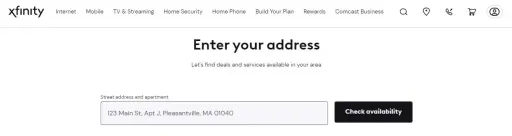
- Jetzt müssen Sie auf den Link „ Kundensupport “ oder „ Hilfe “ klicken. Im Allgemeinen haben die meisten ISP-Websites diese Links deutlich auf ihrer Plattform angezeigt.
- Suchen Sie danach im Suchfeld nach E-Mail und suchen Sie in den Suchergebnissen nach Links ähnlich wie „ E-Mail-Software einrichten “.
- Wenn Sie keinen allgemeinen Link „ E-Mail-Software “ finden, können Sie auf einen beliebigen Link klicken, der erklärt, wie Sie eine E-Mail einrichten, da diese möglicherweise den Posteingangsserver enthält.
- Ihr ISP bietet Ihnen möglicherweise sowohl POP3 als auch IMAP als Optionen an. Wenn Sie also E-Mails auf mehreren Geräten abrufen müssen, können Sie IMAP verwenden. Wenn Sie Ihre E-Mails jedoch nur auf einem Gerät abrufen, sollten Sie POP3 verwenden. Fast alle Internetdienstanbieter bieten POP3 an, aber viele unterstützen IMAP nicht.
- Jetzt müssen Sie die E-Mail-Serveradresse und die Portnummer in Ihren E-Mail-Client eingeben. Die meisten ISPs verwenden im Allgemeinen den Standard-POP3-Port (110) für eingehende E-Mails. Wenn Ihr ISP Secure POP unterstützt, ist die Portnummer normalerweise 995 und für Secure IMAP ist die Portnummer normalerweise 993.
2. Überprüfung des Posteingangsservers für Ihre persönliche Domäne
Wenn Sie Ihre persönliche Domain haben, die von einem Webhosting-Anbieter gehostet wird, müssen Sie die Website Ihres Webhosting-Dienstes in Ihrem Browser aufrufen.
- Jetzt müssen Sie auf den Link für „ Hilfe “ oder „ Support “ klicken, da der Standort des Posteingangsservers Ihres Webhosting-Anbieters leicht gefunden werden kann, indem Sie auf dessen Support-Website suchen.
- Dann können Sie nach dem Posteingangsserver suchen und ein Suchergebnis finden, das fast so ähnlich ist wie „Ihre E-Mail-Software einrichten“, und dann darauf klicken. Weil es die Einstellungen des Posteingangs- und Postausgangsservers enthält.
- Wenn Sie Hostgator oder Bluehost oder die meisten anderen Hosting-Anbieter verwenden, ist Ihr Posteingangsserver normalerweise mail.yourdomain.com, wobei „yourdomain.com“ Ihre Domain ist und der POP3-Port 110 und der IMAP-Port 143 ist.
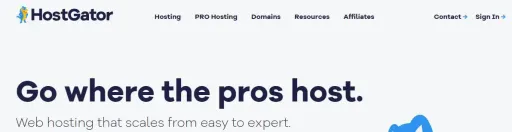
- Wenn Sie Secure POP oder IMAP mit Hostgator verwenden möchten, benötigen Sie den Namen des Servers, der Ihre Website hostet. Und für sicheres POP verwenden Sie Port 995 und für sicheres IMAP sollten Sie Port 993 verwenden.
3. Checken Sie Ihr Gmail ein
Google Mail bietet sowohl POP als auch IMAP, sodass Sie Ihre Google Mail auch in anderen Apps abrufen können. Wir empfehlen Ihnen jedoch, IMAP mit Google Mail zu verwenden, da Sie Ihre E-Mails abrufen können, indem Sie gmail.com in Ihrem Webbrowser und auch in Ihrem E-Mail-Client besuchen.

Sie können auf jeden Fall POP verwenden, aber Sie müssen verstehen, dass Sie sich nicht mehr in Ihrem Webbrowser bei Google Mail anmelden können, um diese Nachricht zu lesen oder darauf zu antworten, sobald Ihre E-Mail-Software die Nachricht von Gmail „poppt“.
- Zuerst müssen Sie sich in Ihrem Webbrowser bei Google Mail anmelden und das Menü Einstellungen öffnen.
- Klicken Sie auf den Link „ Weiterleitung und POP/IMAP “ und wählen Sie je nach Bedarf „ IMAP aktivieren “ oder „ POP aktivieren “.
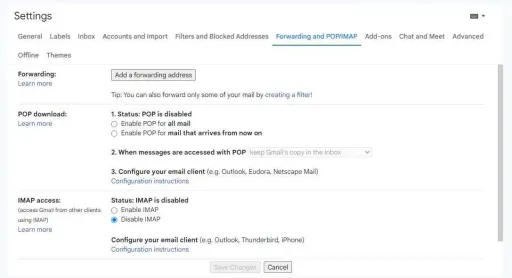
- Abschließend müssen Sie auf „ Änderungen speichern “ klicken, wenn Sie fertig sind.
- Jetzt müssen Sie den Namen und den Port des Posteingangsservers in Ihre E-Mail-Software eingeben. Der IMAP-Server ist imap.gmail.com und der Port ist 993 und der POP-Server ist pop.gmail.com und der Port ist 995. Und Gmail bietet nur sicheres POP und IMAP.
4. Für Outlook, Yahoo! Mail oder iCloud Mail
Hotmail/Outlook und Yahoo! Mail bieten beide POP3- und IMAP-Posteingangsserver an, iCloud Mail unterstützt jedoch nur IMAP. Wenn Sie Ihre E-Mails nur an einem Ort abrufen möchten, z. B. in einer App auf Ihrem Telefon oder Computer, können Sie POP3 wählen.
Wenn Sie jedoch möchten, dass Ihre E-Mail in mehreren Apps verfügbar ist, oder wenn Sie eine App haben und auch die webbasierte Version Ihrer E-Mail zum Lesen und Beantworten von E-Mails verwenden möchten, sollten Sie sich für IMAP entscheiden.
- Wenn Sie POP3 verwenden möchten, melden Sie sich zuerst bei Hotmail/Outlook in Ihrem Webbrowser an und klicken Sie auf das Optionsrad.
- Wählen Sie dann im Menü „ Optionen “ und gehen Sie zu „ Konto verwalten “.
- Jetzt müssen Sie auf „ Geräte und Apps mit POP verbinden “ klicken. Wählen Sie danach einfach „ Aktivieren “ unter POP und klicken Sie dann auf „ Speichern “. Hotmail IMAP, iCloud Mail und Yahoo! E-Mail-Benutzer können diesen Schritt überspringen.
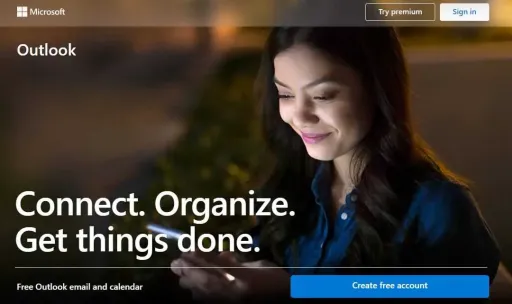
- Danach sollten Sie die E-Mail-Serveradresse und die Portnummer in Ihre E-Mail-Software eingeben. Outlook, iCloud Mail und Yahoo! Mail verwendet nur sichere POP3- und IMAP-Verbindungen, um Ihnen mehr Sicherheit zu bieten. Die Adresse und Portnummer des Mailservers finden Sie im Internet.
5. Testen Sie die Adresse Ihres Posteingangsservers
Wenn Sie die Adresse des Posteingangsservers und die Portnummer eingegeben haben, können Sie eine Testnachricht an Ihre eigene E-Mail-Adresse senden. Wenn Ihr E-Mail-Client jedoch über eine Schaltfläche „ Kontoeinstellungen testen “ verfügt, können Sie durch Drücken dieser Schaltfläche dasselbe tun wie mit dieser Methode.
- Jetzt müssen Sie einige Zeit warten, nachdem Sie die E-Mail an Ihre eigene E-Mail-Adresse gesendet haben, und dann Ihre Nachrichten überprüfen.
- Wenn Sie jedoch Gmail verwenden, um POP- oder IMAP-E-Mails von einem anderen Dienst zu empfangen, dauert es wahrscheinlich länger, bis die Nachricht ankommt, da Gmail externe E-Mails nur etwa einmal pro Stunde überprüft.
- Sie können den Vorgang jedoch beschleunigen, öffnen Sie also Ihre Gmail-Einstellungen. Klicken Sie nun auf „ Konten und Import “ und scrollen Sie dann nach unten zu den POP3- oder IMAP-Einstellungen und klicken Sie einfach auf „ Mail jetzt prüfen “.
- Wenn Sie beim Versuch, eine Nachricht zu senden, eine Fehlermeldung erhalten, liegt möglicherweise ein Problem mit den Einstellungen Ihres Postausgangsservers (SMTP) vor. Sie können die SMTP-Adresse und die Portnummer einfach an dem Ort überprüfen, an dem Sie die Adresse des Posteingangsservers gefunden haben.
- Wenn Sie beim Versuch, eine E-Mail zu senden oder zu empfangen, Fehlermeldungen erhalten, können Sie auch im Internet nach diesem Fehler suchen.
Nachbearbeitung des Posteingangsservers
Unabhängig davon, ob Sie Ihre E-Mails in Ihrem Webbrowser von Ihrem Telefon bei der Arbeit aus abrufen oder eine Softwarelösung wie Microsoft Outlook verwenden, Ihre E-Mails werden sowohl von Posteingangs- als auch von Postausgangsservern verarbeitet.
Und die Rolle des Posteingangsservers beim Empfang Ihrer E-Mails ist wirklich wichtig. Wenn Sie also wissen, wie Sie den Namen und die Adresse Ihres eingehenden Servers finden, können Sie diese an Ihre Anforderungen anpassen und überall auf jedem Gerät problemlos auf Ihre E-Mails zugreifen.
Wir hoffen, Ihnen mit unserer ausführlichen Anleitung genügend Informationen zum Posteingangsserver geliefert zu haben. Wenn Sie noch Fragen oder Zweifel haben, teilen Sie uns dies bitte in den Kommentaren unten mit.
FAQ: Posteingangsserver
Da viele Leute nicht wissen, wie sie Posteingangsserver finden, haben sie verschiedene Fragen zu diesem Thema. Hier haben wir versucht, einige dieser Fragen im FAQ-Bereich dieses Artikels zu beantworten.
